à¹à¸§à¸à¹à¸²à¸à¸±à¸ à¸à¸à¸±à¸à¸à¸´à¹à¸¨à¸©
สารบัญ:
- เรียกใช้การตั้งค่า
- 1. เปลี่ยนการกระทำของรูด
- 2. เปิดใช้งานโหมดการเลือก
- #yahoomail
- 3. เปิดใช้งานหนึ่งตัวเลือกที่ชื่นชอบแตะ
- 4. ปรับแต่งการแจ้งเตือนสำหรับแต่ละบัญชี
- 5. ปิดการแจ้งเตือน
- การตั้งค่าการแจ้งเตือน Gmail 8 อันดับแรกบน Android ที่คุณควรรู้
- 6. เปลี่ยนธีม
- 7. เปิดใช้งานเลิกทำส่ง
- 8. ปิดบัญชี
- Gmail Mute vs Snooze vs Archive: ความแตกต่างคืออะไร
- 9. เปิดใช้แอปล็อค
- ระวัง
ด้วยการถือกำเนิดของสมาร์ทโฟนการตรวจสอบอีเมลขณะเดินทางทำได้อย่างง่ายดาย ไม่ว่าคุณจะอยู่บนรถบัสรถไฟหรือบนภูเขาคุณไม่จำเป็นต้องใช้แล็ปท็อปของคุณ โทรศัพท์ของคุณจะแจ้งเตือนเมื่อใดก็ตามที่มีอีเมลใหม่เข้ามาในกล่องจดหมายของคุณ

ผู้ให้บริการอีเมลทั้งหมดมีแอพ Android ที่น่าทึ่ง แอพหนึ่งตัวนั้นมาจาก Yahoo แอพ Yahoo Mail นำเสนอฟีเจอร์ที่ยอดเยี่ยม ในการใช้คุณสมบัติเหล่านี้อย่างเต็มรูปแบบคุณต้องปรับแต่งการตั้งค่าเล็กน้อย
การตั้งค่าเหล่านี้คืออะไร? ลองสำรวจพวกเขากัน คุณจะพบกับการตั้งค่า Yahoo Mail 9 อันดับแรก ก่อนที่เราจะเริ่มเรามาดูวิธีเปิดการตั้งค่า
เรียกใช้การตั้งค่า
หากต้องการเปิดการตั้งค่าจดหมายของ Yahoo ให้เปิดแอปแล้วแตะเมนูสามแถบที่มุมบนซ้าย จากนั้นเลือกการตั้งค่าจากแถบการนำทาง


เริ่มกันเลยกับการตั้งค่าที่ดีที่สุด
1. เปลี่ยนการกระทำของรูด
ท่าทาง Android เป็นประโยชน์เสมอ ไม่ว่าจะเป็นในแอพหรือตัวเรียกใช้ เมื่อคุณปัดที่รายการอีเมลในแอป Yahoo Mail คุณจะได้รับสองตัวเลือกที่แตกต่างกันในการปัดซ้ายและขวา ในการปัดขวาคุณจะได้รับการทำเครื่องหมายว่าอ่านแล้วและทางซ้ายคุณมีลบ
หากคุณไม่ชอบรูปแบบสองรูปแบบเหล่านี้คุณสามารถเปลี่ยนการปัดนิ้วได้ หากต้องการทำเช่นนั้นไปที่การตั้งค่า Yahoo Mail และแตะที่การกระทำด้วยการปัดนิ้ว จากนั้นแตะที่เลือกการกระทำสำหรับการปัดแต่ละครั้งเพื่อเปลี่ยนเอฟเฟกต์ผลลัพธ์


2. เปิดใช้งานโหมดการเลือก
คุณจะต้องแตะและแตะอีเมลที่คุณต้องการเลือกเป็นเวลานาน อย่างไรก็ตามคุณสามารถเปลี่ยนพฤติกรรมนี้และเลือกอีเมลแต่ละรายการได้โดยเลือกกล่องตามลำดับ
หากต้องการเปิดใช้งานกล่องการเลือกให้ไปที่การตั้งค่าแอพและเปิดแสดงช่องทำเครื่องหมาย

ยังแนะนำแนวทาง
#yahoomail
คลิกที่นี่เพื่อดูหน้าบทความ yahoomail ของเรา3. เปิดใช้งานหนึ่งตัวเลือกที่ชื่นชอบแตะ
สำหรับผู้ใช้ทั่วไปที่ใช้ตัวเลือก Favorite หรือ Star ของ Yahoo Mail เป็นจำนวนมากกระบวนการปกติค่อนข้างยุ่งยาก คุณสามารถทำให้เป็นเรื่องง่ายโดยแสดงดาวถัดจากจดหมายแต่ละฉบับ และหลังจากนั้นคุณสามารถแตะที่ดาวเพื่อเพิ่มอีเมลใด ๆ ลงในโฟลเดอร์ที่ติดดาว
หากต้องการเปิดใช้งานคุณสมบัตินี้ให้เปิดสวิตช์สำหรับแสดงดาวภายใต้การตั้งค่า

4. ปรับแต่งการแจ้งเตือนสำหรับแต่ละบัญชี
ฉันชอบแอพที่ให้คุณปรับแต่งการแจ้งเตือนแยกกันสำหรับแต่ละบัญชี Yahoo Mail เป็นหนึ่งในนั้น หากคุณมีหลายบัญชีที่ลงชื่อเข้าใช้แอปคุณสามารถตั้งค่าเสียงเตือนที่แตกต่างกันและเปลี่ยนการตั้งค่าการแจ้งเตือนสำหรับแต่ละบัญชีแยกกันได้
หากต้องการทำเช่นนั้นให้เปิดการตั้งค่าและแตะที่การแจ้งเตือน จากนั้นเปิดใช้งานการปรับแต่งสำหรับแต่ละบัญชี


5. ปิดการแจ้งเตือน
การแจ้งเตือน Yahoo Mail รบกวนคุณหรือไม่ แทนที่จะปิดเสียงอุปกรณ์ของคุณให้ปิดเสียงแอป Yahoo Mail กล่าวอีกนัยหนึ่งให้ปิดการแจ้งเตือนสำหรับแอปดังกล่าว
หากต้องการปิดเสียงการแจ้งเตือนให้ไปที่การแจ้งเตือนใต้การตั้งค่า Yahoo Mail จากนั้นปิดสวิตช์เพื่อเปิดใช้งานการแจ้งเตือน


ยังแนะนำแนวทาง

การตั้งค่าการแจ้งเตือน Gmail 8 อันดับแรกบน Android ที่คุณควรรู้
6. เปลี่ยนธีม
คุณสามารถเพิ่มรูปลักษณ์ใหม่ให้กับแอพด้วยธีมในตัว ที่น่าสนใจคุณสามารถตั้งค่าชุดรูปแบบที่แตกต่างกันสำหรับบัญชีแยกต่างหาก
หากต้องการเปลี่ยนชุดรูปแบบสำหรับแต่ละบัญชีให้แตะที่ธีมภายใต้การตั้งค่า จากนั้นเลือกชุดรูปแบบสำหรับแต่ละบัญชี


7. เปิดใช้งานเลิกทำส่ง
คุณตื่นตระหนกหลังจากกดปุ่มส่งหรือไม่? ไม่ว่าจะเป็นอีเมลที่มีไว้สำหรับคนอื่นหรือมีข้อมูลที่ขาดหายไปเราทุกคนรู้สึกเสียใจที่วินาทีต่อมาหลังจากส่งอีเมลดังกล่าว ในบางครั้งเช่นนี้คุณสามารถใช้ปุ่มเลิกทำส่ง
หากต้องการเปิดใช้งานให้เปิดใช้งาน 'อนุญาตเลิกทำส่ง' ภายใต้การตั้งค่า

8. ปิดบัญชี
Yahoo Mail มีคุณสมบัติที่น่าสนใจที่ช่วยให้คุณออกจากระบบบัญชีโดยไม่ต้องออกจากระบบจริง สับสน? ไม่เป็นเพราะคุณต้องปิดบัญชี โดยการทำเช่นนั้นบัญชีจะหายไปจากแอพราวกับว่ามันไม่เคยมีอยู่ อย่างไรก็ตามหากคุณต้องการตรวจสอบอีเมลของคุณคุณต้องเปิดใช้งานบัญชีอีกครั้งในการตั้งค่าโดยใช้เพียงสลับ คุณจะถูกถามรหัสผ่านของอุปกรณ์แทนรหัสผ่านบัญชีของคุณ
การปิดบัญชีแทนการออกจากระบบจะช่วยประหยัดเวลาได้มาก หากคุณต้องการลองใช้คุณสมบัตินี้ให้ไปที่การตั้งค่าและเลือกจัดการบัญชี ภายใต้จัดการบัญชีให้ปิดการสลับสำหรับบัญชี


ยังแนะนำแนวทาง

Gmail Mute vs Snooze vs Archive: ความแตกต่างคืออะไร
9. เปิดใช้แอปล็อค
ฉันยินดีที่จะบอกคุณว่าคุณไม่จำเป็นต้องมีแอปของบุคคลที่สามเพื่อล็อค Yahoo Mail มีคุณลักษณะในตัวสำหรับล็อคแอป คุณสามารถกำหนดเวลาที่แอพจะขอให้คุณป้อน PIN หรือรหัสผ่าน
หากต้องการเปิดใช้งานคุณสมบัตินี้ให้ไปที่การตั้งค่าอีเมลของ Yahoo และแตะที่ความปลอดภัย จากนั้นเปิดใช้งานการปลดล็อกแอพและเลือกระยะเวลา


ระวัง
เชื่อหรือไม่ว่าบางคนยังคงใช้ Yahoo Mail และอย่างที่คุณเห็นข้างต้นมันมีคุณสมบัติที่โดดเด่น ที่กล่าวว่าอาจไม่ใช่ผู้ให้บริการอีเมลที่ดีที่สุดเนื่องจากมีการละเมิดความปลอดภัยหลายประการที่เห็นมาหลายปี
Yahoo ยังไม่ได้ถูกดึงออกจากเกมอีเมลและยังคงปรับปรุงประสบการณ์การใช้งานเว็บบนมือถือสำหรับแฟน ๆ ที่ภักดี ไม่เพียงแค่นั้น แต่ บริษัท ยังส่งมอบแอพ Yahoo Mail เวอร์ชัน Lite สำหรับโทรศัพท์ Android Go ด้วย
แอพ Yahoo Mail ยังคงสแกนอีเมลของคุณเพื่อรวบรวมข้อมูลและขายให้กับผู้โฆษณา ดังนั้นแม้ว่าคำแนะนำข้างต้นอาจช่วยให้คุณได้รับประสบการณ์อีเมล Yahoo ที่ดีที่สุดคุณควรระวังการใช้อีเมลเพื่อการธนาคารหรือเพื่อวัตถุประสงค์สำคัญอื่น ๆ
Camus เคยร่วมงานกับ CEO ของ EADS ซึ่งเป็น บริษัท ด้านอวกาศของยุโรป ปัจจุบันเขาเป็นกรรมการผู้จัดการของ Evercore Partners ซึ่งเป็นที่ปรึกษาของสหรัฐฯและยังเป็น CEO ของ Lagardere ซึ่งเป็น บริษัท สื่อฝรั่งเศส เขาจะยังคงอยู่ในบทบาทดังกล่าวหลังจากที่เขากลายเป็นประธาน Alcatel และจะอยู่ที่ New York Verwaayen เป็น CEO ของ BT ในสหราชอาณาจักรจนถึงเดือนมิถุนายนและเขาจะดำรงตำแหน่งในปารีสในบทบาท Alcatel- Lucent CEO หนังสือพิมพ์รายดังกล่าว Alcatel-Lucent ซึ่งพยายามหาทางการเงินกำลังค้นหาผู้บริหารระดับสูงคนใหม่ตั
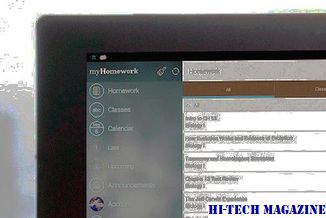
2 ปี การควบกิจการของ Alcatel และ Lucent ไม่ได้ราบรื่น Tchuruk และ Russo รายงานว่ายังไม่ได้รับพร้อมในช่วงเวลานั้นและวัฒนธรรมของทั้งสอง บริษัท ยังไม่ได้รับการพอดีง่าย
ซีอีโอคนใหม่ของ Yahoo, Carol Bartz ไม่น่าจะขายธุรกิจการค้นหาของ Yahoo ไปยัง Microsoft เว้นแต่จะเป็นไปตามแผนการของเธอเองในการแก้ไขปัญหา Yahoo แม้ว่าจะมีข่าวลือว่าข้อตกลงระหว่างทั้งสองฝ่ายกำลังใกล้เข้ามา Bartz อดีตประธาน บริษัท Autodesk ประธานและซีอีโอของเคทกล่าวว่าการที่เจอร์รี่วังแทนที่ Yahoo จะมีชื่อเสียงในฐานะผู้บริหารที่เข้มแข็งและเข้มแข็งและคงจะไม่สามารถหางานได้หากหมายถึงการขายสินทรัพย์การค้นหาที่สำคัญของ Yahoo กล่าวโดย Karsten Weide นักวิเคราะห์จาก IDC บริษัท วิจัย

"ตัดสินจากสิ่งที่ฉันได้ยินเกี่ยวกับเธอเธอจะไม่ได้ตกลงที่จะรับงานนี้โดยไม่ต้องบอกคณะกรรมการว่า 'ฉันเป็น CEO คนใหม่ ฉันต้องอย่างน้อยลองดูที่นี้ให้ฉันตัดสินใจเกี่ยวกับถ้านี้ Greg Sterling นักวิเคราะห์หลักจาก Sterling Market Intelligence เห็นด้วยว่า Bartz จะไม่ยอมละทิ้งสินทรัพย์ค้นหาของ Yahoo หรือไม่? บริษัท ทั้งหมดสำหรับเรื่องที่ - ได้อย่างง่ายดายมาก "มันไม่ได้หมายความว่าเธอจะขายธุรกิจ" เขากล่าวและสังเกตเห็นความคิดเห็นที่ Bartz ทำในการเรียกประชุมทางโทรศัพท์เมื่อวันอังคารชี้ไปที่ความตั้งใจของเธอที่จ
ปิดไดรฟ์ดิสก์ออกจาก PlayStation Portable ของ Sony และเพิ่ม gamepad สไลด์โชว์ที่ได้รับการออกแบบโดย Mylo และคุณจะได้รับ PSP Go ที่เล็กลงเบาและมีราคาแพงกว่า โซนี่ได้เลื่อนระดับราคาของแพลตฟอร์มมาจาก $ 170 ถึง $ 250 เป็นค่าใช้จ่าย 5/6 ของ PlayStation 3 หรือ Xbox 360 Elite ซึ่งเป็นหุ่นยนต์เกมที่สามารถโปรแกรมแก้ไขได้หรือรับประทานอาหารค่ำที่ร้าน Fat Fat Dump ของ Heston Blumenthal ในการแลกเปลี่ยนคุณจะได้รับ nips และ tucks ในน้ำหนักและขนาดอินเทอร์เฟซจับริบหรี่ retooled บลูทู ธ และหน่วยความจำแฟลชภายใน 16 ก

Nintendo ได้ลดลง DS ของสองครั้งตั้งแต่เปิดตัวดังนั้น turnabout การแข่งขันคือ fair play PSP Go ของ Sony เป็นรูปแบบการเปลี่ยนแปลงที่สี่ของแพลตฟอร์มโดยลดน้ำหนักลงเหลือ 5.6 ออนซ์น้ำหนักเบากว่า PSP Slim ถึง 16 เปอร์เซ็นต์และน้ำหนักเบากว่า PSP-1000 ถึง 43% นอกจากนี้ยังมีขนาดเล็กกว่า PSP Slim ถึง 35 เปอร์เซ็นต์บรรจุข้อมูลทุกอย่างที่รุ่นเก่ายกเว้นไดรฟ์ UMD ในพื้นที่น้อยกว่า 3 แห่งและรวมถึงหน้าจอไวด์สกรีนขนาด 480 x 272 พิกเซล ด้านพลิกกลับ: พิกเซล LCD ใช้พื้นที่น้อยลงเนื่องจาก Sony ย่อขนาดเส้นทแยงมุมจาก 4







